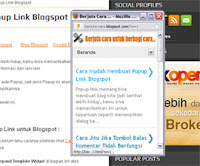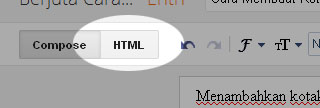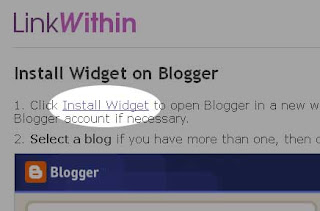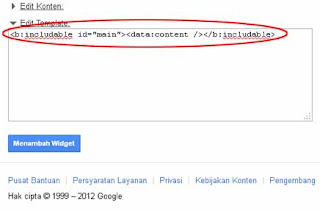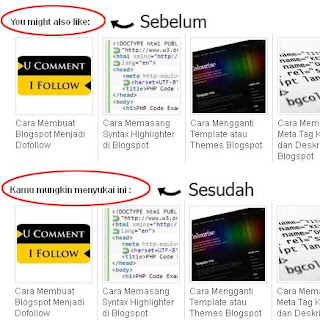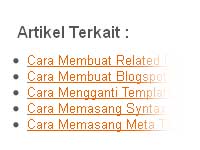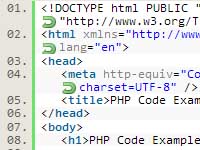Sangat tepat jika kamu memutuskan untuk memasang tombol back to top pada blog. Pemasangan tombol Back To Top akan sangat membantu pengunjung blog kita.
Ok, langsung saja berikut cara membuat tombol back to top untuk blogspot.
Untuk merubah image atau icon yang muncul di pojok kanan bawah silahkan ganti link yang saya bold dibawah ini dengan link gambar kamu sendiri :
<a href="http://www.blogger.com/blogger.g?blogID=1605419896133469932#" style="bottom: 5px; display: scroll; position: fixed; right: 5px;" title="Kembali ke Atas"><img onclick="MGJS.goTop();return false;" src="http://commondatastorage.googleapis.com/berjuta-cara.blogspot.com/img/navigate-up-icon.png" /></a>
Selamat mencoba :)
Ok, langsung saja berikut cara membuat tombol back to top untuk blogspot.
- Backup dahulu Template kamu
- Tekan Ctrl + F lalu cari potongan kode </body> dan paste kode dibawah tepat sebelum kode </body>
Untuk merubah image atau icon yang muncul di pojok kanan bawah silahkan ganti link yang saya bold dibawah ini dengan link gambar kamu sendiri :
<a href="http://www.blogger.com/blogger.g?blogID=1605419896133469932#" style="bottom: 5px; display: scroll; position: fixed; right: 5px;" title="Kembali ke Atas"><img onclick="MGJS.goTop();return false;" src="http://commondatastorage.googleapis.com/berjuta-cara.blogspot.com/img/navigate-up-icon.png" /></a>
Selamat mencoba :)